วิธีพิมพ์ขาว - ดำบนเครื่อง Mac
หากคุณเป็นผู้ใช้ Mac รายใหม่และต้องการพิมพ์หน้าสีขาวดำหรือสีเทาคุณไม่จำเป็นต้องใช้ซอฟต์แวร์พิเศษใด ๆ ในการทำ อย่างไรก็ตามการพิมพ์ขาว - ดำใน Mac ของคุณขึ้นอยู่กับเครื่องพิมพ์ที่คุณใช้โดยตรง
หมายเหตุ: เครื่องพิมพ์บางเครื่องไม่สนับสนุนการพิมพ์เป็นขาวดำ ในกรณีนี้คุณจะไม่สามารถบังคับเครื่องพิมพ์ (ซึ่งไม่สนับสนุนการพิมพ์ขาวดำ) เพื่อให้ฮาร์ดแวร์ของคุณไม่รองรับ
หากเครื่องพิมพ์ของคุณสนับสนุนการพิมพ์ขาวดำนี่คือวิธีที่คุณสามารถทำได้บนเครื่อง Mac
- ขณะที่เอกสารหรือรูปภาพของคุณเปิดอยู่ (ในแอปพลิเคชันที่เหมาะสม ได้แก่ TextEdit, Microsoft Word, Pages, Preview ฯลฯ ) ให้ คลิก ที่ เมนู ไฟล์ แล้ว เลือก พิมพ์
- ในหน้าต่าง Print Options ให้ คลิก ที่ Show Details (ถ้ามี) เพื่อแสดงข้อมูลเพิ่มเติมเกี่ยวกับขั้นตอนการพิมพ์ หากคุณเห็นซ่อนรายละเอียดแทนที่จะแสดงรายละเอียดคุณสามารถดำเนินการต่อในขั้นตอนถัดไปได้
- ตอนนี้ขึ้นอยู่กับเครื่องพิมพ์ของคุณคุณอาจหรือไม่อาจเห็นสลับขาวดำในหน้าต่างตัวเลือกการพิมพ์
- หากมี โปรดตรวจสอบการสลับและคุณสามารถพิมพ์เอกสารหรือภาพของ คุณได้
- หากไม่พร้อมใช้งานให้ คลิกที่เมนูแบบ เลื่อนลงของแอปพลิเคชันที่ ไม่มีป้ายกำกับ (ตรวจสอบรูปภาพด้านล่าง)
- ตอนนี้ เลือก ตัวเลือก การตั้งค่า เครื่องพิมพ์ (หรือประเภทกระดาษ / คุณภาพ) ตัวเลือกนี้อาจแตกต่างจากกรณีของคุณโดยขึ้นอยู่กับเครื่องพิมพ์ของคุณ โดยปกติแล้วจะอยู่ในตัวเลือกด้านล่าง
- เมื่อคุณเลือกตัวเลือกที่เหมาะสมในเมนูแบบเลื่อนลงของแอ็พพลิเคชันฟิลด์สี (หรือสี) จะปรากฏขึ้น คลิกที่เมนูแบบเลื่อนลง Color (สี) และเลือก Black (หรือ Grayscale) หรือตัวเลือกอื่น ๆ ที่ใช้สำหรับพิมพ์ขาว - ดำ
หมายเหตุ: โปรดทราบว่าชื่อฟิลด์อาจแตกต่างกันออกไปขึ้นอยู่กับรุ่นเครื่องพิมพ์ บางครั้งตัวเลือกสีเทาอาจมีชื่อ Mono หรือ Black Cartridge Only หรือบางอย่างที่คล้ายกัน นอกจากนี้การวางตำแหน่งของฟิลด์เหล่านี้อาจแตกต่างกัน
PRO TIP: หากปัญหาเกิดขึ้นกับคอมพิวเตอร์หรือแล็ปท็อป / โน้ตบุ๊คคุณควรลองใช้ซอฟต์แวร์ Reimage Plus ซึ่งสามารถสแกนที่เก็บข้อมูลและแทนที่ไฟล์ที่เสียหายได้ วิธีนี้ใช้ได้ผลในกรณีส่วนใหญ่เนื่องจากปัญหาเกิดจากความเสียหายของระบบ คุณสามารถดาวน์โหลด Reimage Plus โดยคลิกที่นี่สร้างการตั้งค่าสีดำและสีขาว
หากคุณพิมพ์เอกสารขาวดำบ่อยๆคุณสามารถสร้างพรีเซ็ตด้วยการตั้งค่าเหล่านี้และใช้แทนการทำซ้ำขั้นตอนนี้เมื่อใดก็ตามที่คุณต้องการพิมพ์เป็นสีดำและขาว
- คลิก เมนูแบบเลื่อนลงที่ ตั้งไว้ล่วงหน้า ที่ด้านบนของหน้าต่าง Pring Option
- เลือก บันทึก การตั้งค่า ปัจจุบัน เป็น ค่าที่ตั้งล่วงหน้า
- พิมพ์ ชื่อ สำหรับค่าที่ตั้งล่วงหน้า (เช่น B & W)
- เลือก ว่าคุณต้องการบันทึกข้อมูลสำหรับเครื่องพิมพ์ปัจจุบัน หรือเครื่องพิมพ์ทั้งหมด
- คลิก บันทึก
PRO TIP: หากปัญหาเกิดขึ้นกับคอมพิวเตอร์หรือแล็ปท็อป / โน้ตบุ๊คคุณควรลองใช้ซอฟต์แวร์ Reimage Plus ซึ่งสามารถสแกนที่เก็บข้อมูลและแทนที่ไฟล์ที่เสียหายได้ วิธีนี้ใช้ได้ผลในกรณีส่วนใหญ่เนื่องจากปัญหาเกิดจากความเสียหายของระบบ คุณสามารถดาวน์โหลด Reimage Plus โดยคลิกที่นี่

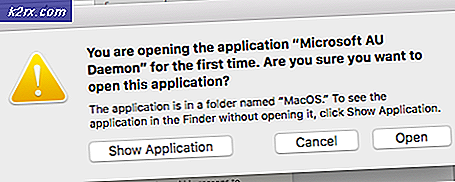

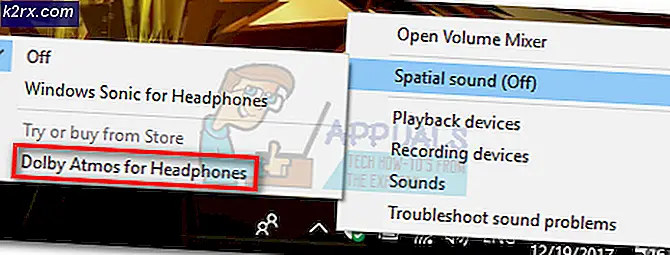
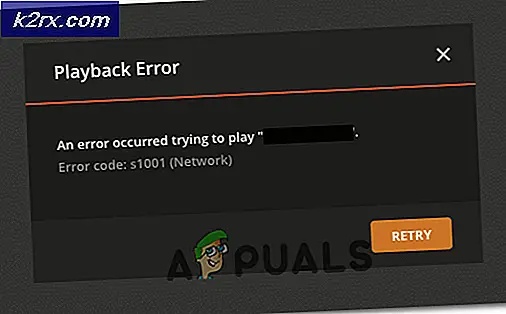

![[วิธีการ] ล้างแคชของคุณบนเบราว์เซอร์ Windows ใด ๆ](http://k2rx.com/img/106805/how-to-clear-your-cache-on-any-windows-browser-106805.png)
